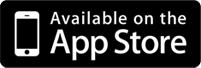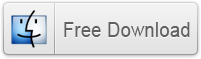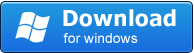RC_Andreas
Administrator
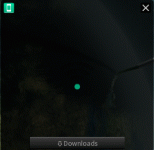
Η καλύτερη εφαρμογή που υπάρχει αυτή τη στιγμή για την μεταφορά αρχείων μεταξύ υπολογιστών αλλά και μεταξύ υπολογιστών και κινητών.
Πόσες φορές δεν σας έχει τύχει να θέλετε να μεταφέρετε αρχεία ασύρματα από τον ένα υπολογιστή στον άλλο η από τον υπολογιστή σε ένα κινητό τηλέφωνο ή και μεταξύ δύο κινητών και προβληματίζεστε με τις ρυθμίσεις που θα πρέπει να κάνετε κάθε φορά για να το επιτύχετε, αυτό μέχρι σήμερα αφού με αυτή την εφαρμογή μπορείτε να μεταφέρετε αρχεία από τον ένα υπολογιστή στον άλλο ή από τον υπολοστή σας σε IPhone ή από IPhone στον υπολογιστή σας χωρίς να χρειαστεί να κάνετε καμμία απολύτως ρύθμιση.
Το ιδιαίτερο χαρακτηριστικό του είναι ότι λειτουργεί χωρίς να πρέπει να έχετε απαραίτητα σύνδεση στο internet και εξαρτάται μόνο από την IP ή το WiFi που χρησιμοποιείτε για να συνδέσετε ταυτόχρονα τους υπολογιστές σας. Το FileDrop είναι διαθέσιμογια τα Windows, για Mac OS και Iphone,για τους φίλους με κινητά Android θα χρειστεί να περιμένουν λίγο ακόμη μέχρι την έλευση της επίσημης έκδοσης.
Βήματα
1. Κατεβάζουμε το πρόγραμμα και το τρέχουμε και στους δύο υπολογιστές, ή στον υπολογιστή και στο Iphone ανάλογα ώστε να βρεί αντιστοιχα η μία συσκευή την άλλη και κάτω από το μενού της εφαρμογής θα εμφανίσει το όνομά τους
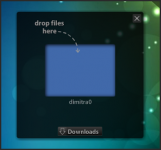
2. Επιλέγουμε τα αρχεία που θέλουμε να μεταφέρουμε στον άλλο υπολογιστή ή iphone και τα ρίχνουμε με τη μέθοδο του Drag and Drop (σύροντας τα με το ποντίκι μας) μέσα στο παραθυράκι του προγράμματος. Όπως βλέπουμε εμφανίζεται η ένδειξη Waiting στην εφαρμογή μας που σημαίνει ότι θα πρέπει από τον άλλο υπολογιστή να κάνουμε αποδοχή.
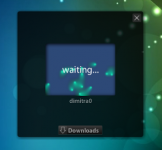
3. Πατάμε Accept από τον άλλο υπολογιστή ή Iphone και περιμένουμε λίγο μέχρι να κατέβουν τα αρχεία μας
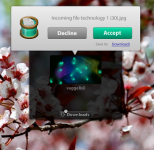
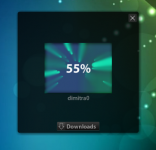
Εξ ορισμού τα αρχεία θα αποθηκευτούν στον φάκελο λήψεις του υπολογιστή που τα στείλαμε, κάτι που όμως μπορούμε να αλλάξουμε επιλέγοντας Change folder (αφού πατήσουμε επάνω στο κουμπί του Download) και να ορίσουμε σε ποιό φάκελο θέλουμε να τα αποθηκεύσουμε. Ασφαλώς το ίδιο ακριβώς μπορεί να γίνει και αντίστροφα από τον άλλο υπολογιστή:
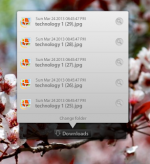
Filedrop (Windows)
Share files between devices which are connected to the same network
Attachments
Last edited by a moderator: